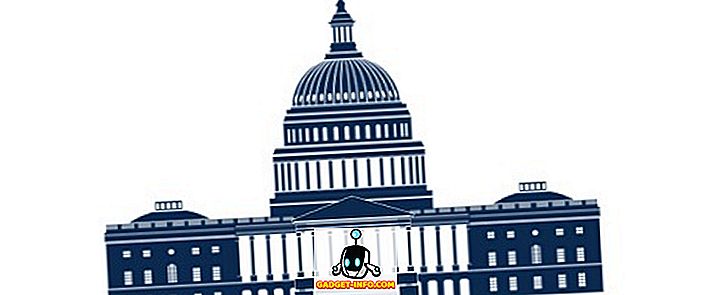Коли-небудь треба було знайти якийсь текст всередині різних текстових файлів? Якщо ви в ІТ, це питання може виникати досить часто. Може бути, ви шукаєте конкретну фразу в лог-файли або, можливо, ви програміст і потрібно знайти код, який знаходиться всередині багатьох різних кодових файлів.
На жаль, у Windows немає такого легкого способу зробити це. Пошук за замовчуванням для Windows страшний для такого роду завдань, тому що він дуже повільний і не дозволяє виконувати розширені пошуки. На щастя, є кілька інших способів, які набагато перевершують пошук у Windows, про що я згадаю на цій посаді. Я не буду детально обговорювати кожне рішення, але ви можете використовувати Google, щоб дізнатися більше.
Якщо ви не хочете встановлювати будь-яке програмне забезпечення третіх сторін, і вам зручно користуватися командним рядком, то вам слід перевірити вбудований розділ пошуку нижче. Я припускаю, що більшість людей більш зручні з інтерфейсами графічного інтерфейсу, тому саме я згадую про програми.
Програми пошуку третьої сторони
Коли йдеться про пошук декількох текстових файлів, король усіх команд пошуку є grep. grep - утиліта командного рядка в UNIX / Linux, що дозволяє виконувати розширені пошуки за допомогою регулярних виразів. Це дуже популярний і використовується в кожному дистрибутиві Linux.
Тому, коли хтось пише програму для пошуку в Windows, неминуче в ньому є слово grep. Це в значній мірі стосується всіх програм, перелічених нижче.
grepWin

grepWin є, мабуть, найпопулярнішим із згаданих інструментів. Він підтримує регулярні вирази і дозволяє також знайти і замінити текст. Вони також мають навчальний посібник на своєму веб-сайті, щоб допомогти з регулярними виразами, хоча ви можете використовувати Google для багатьох інших.
Ви можете обмежити пошук за розміром файлу, типом файлу та іншими критеріями. Він також додає опцію до контекстного меню правої кнопки миші в Провіднику для швидкого пошуку папки. Результати перелічені у нижньому вікні, і ви можете просто двічі клацнути на них, щоб відкрити файли.
AstroGrep

AstroGrep - це ще одна дійсно гарна програма пошуку. Він не тільки часто оновлюється, але й показує вам, де у файлі був знайдений текст. grepWin також має таку опцію, якщо ви обираєте перемикач Content, але я думаю, що він краще реалізований у AstroGrep.
AstroGrep також може шукати файли Word, що є зручною функцією. Ви також можете зберегти або роздрукувати всі результати для подальшого використання. Я також знаходжу їхній інтерфейс, щоб бути більш сучасним і приємним для очей.
BareGrep

BareGrep - досить проста програма пошуку, яка підтримує регулярні вирази і всі основні функції пошуку. В цілому, це досить швидко, і показує, що ви знайдете у табличному форматі. Безкоштовна версія має заставку, яку ви не можете вимкнути. Pro версія коштує $ 25 і, здається, просто відключити заставку, в іншому випадку функції однакові.
PowerGREP

Якщо ви шукаєте кінцеву програму пошуку, то шукайте далі, ніж PowerGREP. Ця програма має деякі серйозні особливості і серйозну ціну, щоб йти разом з нею. Це величезні 159 доларів! Це дуже багато отримали всі функції, згадані вище, плюс деякі більше, і всі упаковані красиво в досить маленький інтерфейс.
Я тільки рекомендую цю програму, якщо у вас є серйозні пошукові потреби, які включають пошук тексту в файлах Word, PDF документи, електронні таблиці Excel і т.д. Він може навіть витягувати статистику з ваших файлів журналу і давати цю інформацію вам. Це досить потужний інструмент.
Вбудовані команди Windows
Якщо вам потрібно виконати швидкий пошук і не хочете встановлювати повноцінну програму, ви можете використовувати вбудовані засоби командного рядка у Windows. Один працює у звичайному командному рядку, а інший використовує PowerShell. Обидва є досить потужними і можуть знайти майже все, що ви шукаєте.
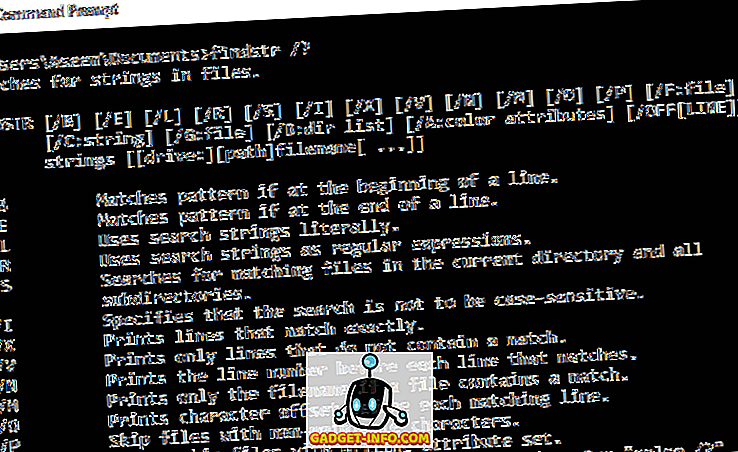
Перша команда findstr . Тут можна прочитати довідковий документ, щоб дізнатися, як використовувати findstr. Ви також можете ввести findstr /? у командному рядку, і він покаже вам використання. Як ви можете бачити, є досить багато варіантів. Очевидно, що це набагато складніше, ніж використання однієї з програм вище.
Другою можливістю є команда Select-String у Windows PowerShell. Знову ж таки, існує досить велика крива навчання з цими командами, якщо ви ще не використовували їх. Microsoft має хороший підручник про те, як використовувати Select-String, тому переконайтеся, що прочитали це.

Отже, це в основному найкращі способи пошуку тексту у великій кількості файлів. Я пропоную вам спробувати різні варіанти і подивитися, який з них найкраще підходить для вас. Насолоджуйтесь!